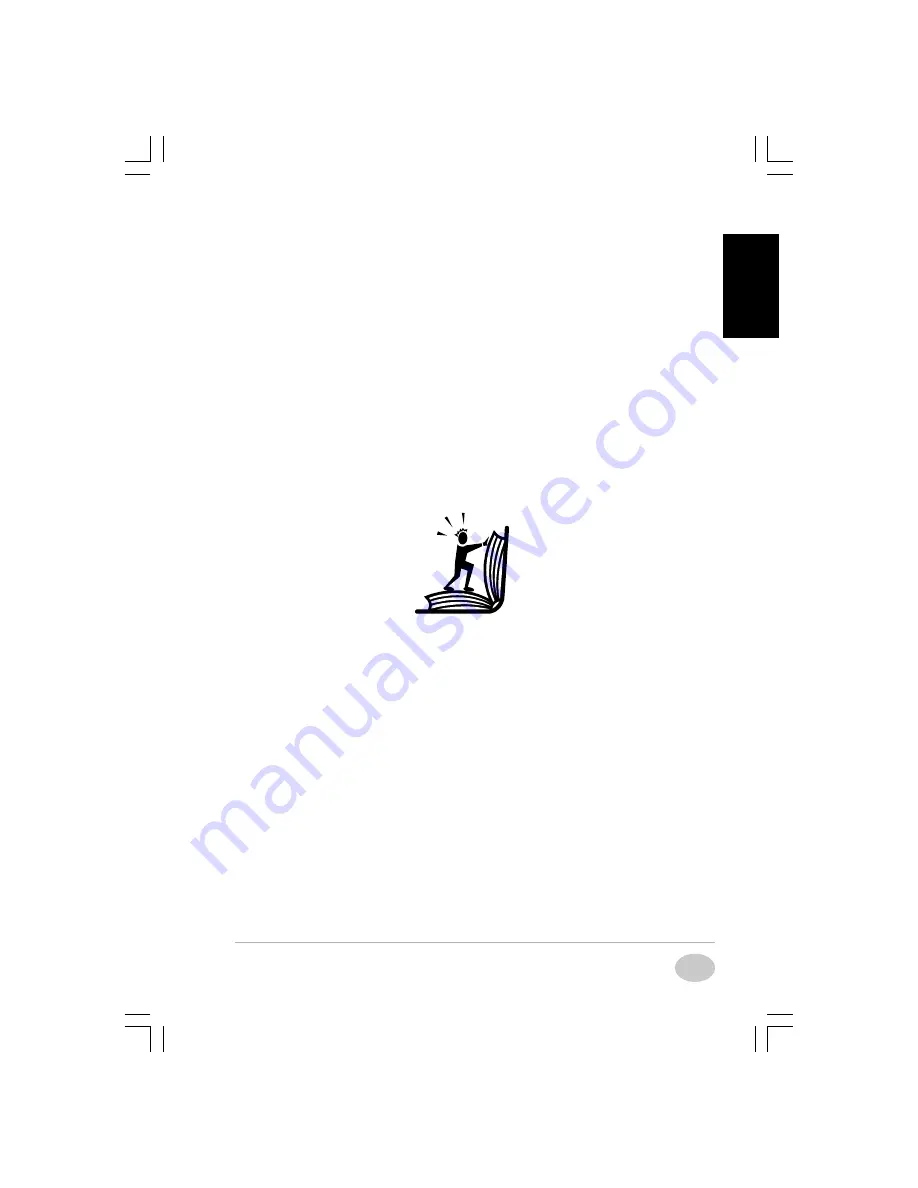
Copyright©2001 NEC Computers International BV
1
EnglishEnglishEnglishEnglishEnglish
* Optional - Optionnel - Opcional - Optioneel - Opzionale - Valmulighed - Valmöjlighet
Details of the product may vary from those illustrated.
Dettagli dei prodotti possone variare de quelli illustrati.
Color y especificaciones de los productos pueden variar respecto a los aparecidos en las ilustraciones.
Details van de producten kunnen verschillen van deze in de afbeelding.
Form der tatsäglich gelieferten Geräte kann abweichen.
Les détails des produits peuvent légèrement varier par rapport aux illustrations.
Detaljer i produkten kan skilja sig från illustrationerna.
Produktdetaljer kan afvige fra den viste figur.
Produktdetaljene kan avvike fra illustrasjonen.
Содержание NEC L3H
Страница 2: ...Copyright 2001 NEC Computers International BV 2 English English English English English ...
Страница 72: ...Copyright 2001 NEC Computers International BV 72 Français Français Français Français Français ...
Страница 182: ...Copyright 2001 NEC Computers International BV 182 Nederlands Nederlands Nederlands Nederlands Nederlands ...
















